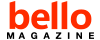Cómo compartir carpetas en la red local
Easy Share facilita notablemente la tarea de compartir una carpeta en red con uno o más usuarios.
Easy Share facilita notablemente la tarea de compartir una carpeta en red con uno o más usuarios.

Muchas veces los usuarios de Windows tienen la necesidad de compartir archivos a través de una red local. Configurar una red local y transferir archivos entre pocos ordenadores - como por ejemplo en una red hogareña - puede ser fácil para un usuario con conocimientos intermedios de computación.
Sin embargo, realizar transferencias dentro de redes más grandes puede transformarse en una tarea mucho más complicada. Esto pasa en las redes configuradas en puestos de trabajo, por ejemplo. La enorme cantidad de ordenadores conectados puede dificultar la experiencia.
Cómo compartir archivos en Windows con Easy Share
En Windows se necesita configurar permisos para los ordenadores, y mediante la interfaz del sistema operativo la tarea se complica. Aquí es cuando entra en acción un programa que puede facilitar las cosas. Se trata de Easy Share.
Como su nombre lo indica, esta aplicación, cuyo archivo de instalación ocupa menos de 1 MB en el disco duro, tiene como objetivo facilitar la transferencia de archivos dentro de una red local.
Una vez instalada, se puede observar que la aplicación dispone de una interfaz simple. La misma está compuesta por dos partes diferentes: por un lado “Share Details” (los detalles del intercambio) y por el otro, “Permissions” (los permisos).
En la primera parte se debe configurar la carpeta que se quiere compartir y los detalles en la red, mientras que la última se utiliza para configurar que usuarios de la red podrán acceder a la carpeta compartida.
Para agregar usuarios a la lista de permitidos hay que hacer clic en “Manage…”, un enlace que está en la parte inferior de la interfaz. Se abrirá una ventana donde se puede escribir el “alias” del contacto y el nombre junto al dominio. Para completar esos datos hay que conocer el nombre del equipo con el que queremos compartir archivos y el nombre de la red.
Una vez que los contactos son agregados, se los puede administrar desde el panel de permisos. Para cada usuario se puede tildar la casilla “Read” o “Full”. Haciendo clic en la primera, el usuario sólo podrá leer los archivos pero no modificarlos. Si tiene permisos “Full”, además de leerlos podrá borrarlos, cambiarlos de ubicación o editarlos.
Una vez que los contactos fueron añadidos, la tarea de compartir se facilita notablemente. La próxima vez que se comparta una carpeta sólo habrá que ejecutar la aplicación, elegir que compartir, seleccionar el usuario, los permisos, y nada más.